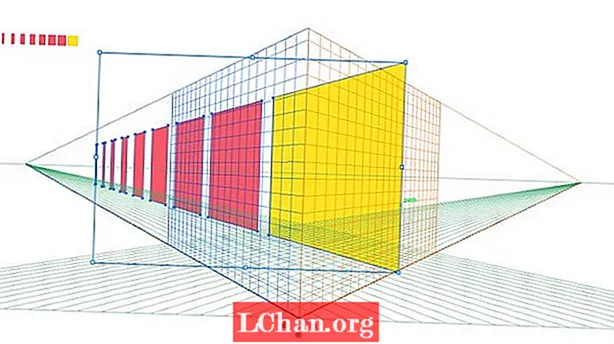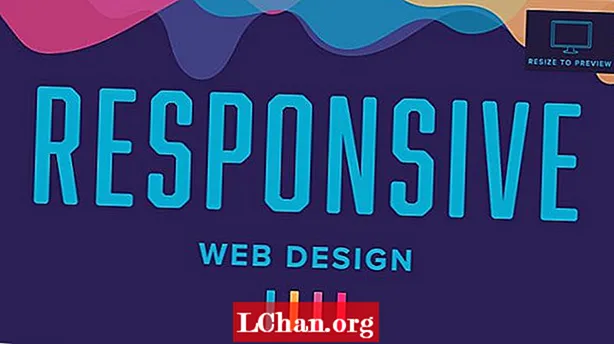Мазмұны
- 1 бөлім: Microsoft Office ISO-ны жүктей аламын ба?
- 2 бөлім: Office ISO-ны қалай жүктеуге болады?
- Office 2019 ISO үшін тікелей жүктеу сілтемесі
- Office 2016 ISO үшін тікелей жүктеу сілтемесі
- Office 365 ISO үшін тікелей жүктеу сілтемесі
- 3-бөлім: Office ISO-ны қалай орнатамын?
- Қосымша кеңестер: Office өнімінің кілтін қалай табуға болады
- Төменгі сызық
- Адамдар Office ISO туралы да сұрайды
Офлайн компьютерге Office 2019 немесе 365 орнатқыңыз келетін жағдай туындауы мүмкін. Бағдарламалық жасақтама қоймасында ISO файлын сақтау қажеттілігі туындауы мүмкін. Мұндай жағдайларда онлайн-орнатушының көп қолдануы болмауы мүмкін.
Сізге керек болар еді Office 2019 ISO жүктеп алыңыз мұндай жағдайда. Office 2019 ISO-ға тікелей қол жетімділіктің ең жақсы жағы - оның сақтық көшірмесін кез-келген уақытта жасауға болады, және сіз сол үшін белсенді интернет байланысы туралы алаңдамайсыз. Егер сіз Office 2019 ISO-ны компьютеріңізге жүктегіңіз келсе, бұл нұсқаулық сізге көмектесе алады.
1 бөлім: Microsoft Office ISO-ны жүктей аламын ба?
Ия, сіз офлайн орнатқышты және Microsoft Office 2016 ISO-ны оңай жүктей аласыз, оны кейінірек Windows компьютерінің MS Office қолданушылары үшін өте қарапайым етіп жасауға болады. Сізге тек компьютерге орнатқалы тұрған MS Office нұсқасына сенімді болу керек. Сіз MS Office бағдарламасын компьютердің жұмыс үстеліне жүктей аласыз және оны өте қарапайым етіп жасай аласыз.
2 бөлім: Office ISO-ны қалай жүктеуге болады?
Егер Office ISO-ны жүктеуге арналған үшінші тарап құралын жүктеуді қаламасаңыз, төменде келтірілген тікелей сілтемелерді дәл осылай пайдалана аласыз.
Office 2019 ISO үшін тікелей жүктеу сілтемесі
- Office 2019 Pro Plus
- Office 2019 Project Pro
- Office 2019 Visio Pro
Office 2016 ISO үшін тікелей жүктеу сілтемесі
- Office 2016 Home & Student
- Office 2016 Үй және бизнес
- Office 2016 Professional
Office 365 ISO үшін тікелей жүктеу сілтемесі
- Office 365 Home Premium
- Office 365 Professional Plus
- Office 365 Business
Сіз Microsoft корпорациясының ресми жүктеу сілтемелерін Office ISO бағдарламасының қажетті нұсқасын тікелей жүктеу үшін пайдалана аласыз.
3-бөлім: Office ISO-ны қалай орнатамын?
Office ISO-ның әртүрлі нұсқалары болғанымен, оларды орнату қадамдары бірдей. Office файлын ISO файлымен белсендіру үшін төменде келтірілген әрекеттерді орындаңыз.
- 1-қадам: Office ISO файлын жүктеу үшін жоғарыдағы сілтемелерді пайдаланыңыз.
- 2-қадам: жүктеу ISO файлын ашыңыз.
3-қадам: «setup.exe» -ді екі рет басыңыз.

4-қадам: Барлық қажетті деректер жүктеліп, орнату басталады, оның күйі компьютер экранындағы терезеден көрінеді.

- 5-қадам: Орнату аяқталғаннан кейін терезе жабылады, содан кейін сіз кез келген орнатылған Microsoft қосымшаларын іске қосуыңыз керек.
6-қадам: берілген кеңістікте өнім кілтін енгізіңіз.

Өнім кілті қабылданғаннан кейін сіз компьютеріңіздегі кез-келген Microsoft Office құралдарын пайдалана аласыз.
Қосымша кеңестер: Office өнімінің кілтін қалай табуға болады
Microsoft Office ISO-ны компьютерге қалай жүктеуге болатынын білетін болсаңыз, жоғалған өнім кілтін Microsoft Office-тен қалай табуға болатындығы туралы біле аласыз. Мұны PassFab өнімінің кілтін қалпына келтіру арқылы жасауға болады, ол осы мақсат үшін арнайы жасалған керемет құрал. Мұны істеу үшін төменде келтірілген әрекеттерді орындауға болады.
1-қадам: құралды компьютерге жүктеңіз, орнатыңыз және іске қосыңыз.

2-қадам: Сіз Windows ДК-де сақталған барлық лицензиялық кілттерді көре аласыз. Тек «Кілтті алу» батырмасын басып, алға барыңыз.

4-қадам: кілттерді txt файлында сақтау үшін сақтау жолын таңдаңыз.

Осы қарапайым қадамдардың көмегімен сіз өзіңіздің жеке кілтіңізді PassFab Product Key Recovery көмегімен оңай таба аласыз.
Төменгі сызық
Пайдалануды жеңілдету үшін Microsoft Office ISO-ны компьютерге жүктеуге болады. Жоғарыда келтірілген қадамдар мен сілтемелердің көмегімен бұл процесс өте қарапайым және қиындықсыз өтеді. Егер сіз Office өнімінің кілтін іздеу қажеттілігін сезінсеңіз, PassFab өнім кілтін қалпына келтіру осы мақсат үшін өнім кілтін іздеуші ең ұсынылған бағдарламалық жасақтама болып табылады.
Адамдар Office ISO туралы да сұрайды
Q1. Office 2016-ны жүктей аламын ба?
Иә, Office 2016-ны Microsoft ресми wbesite сайтынан жүктеуге болады.
Q2. Office 2016 ISO-ны қалай орнатамын?
Microsoft 2016 веб-сайтынан Office 2016 ISO-ны жүктегеннен кейін, сіз бұл файлды компьютеріңізге Microsoft Office 2016 орнату үшін орната аласыз.
Q3. Office 2019 ISO-ны қалай орнатамын?
Office 2019 бағдарламасын орнату процесі Office ISO кез келген басқа нұсқасын орнату үдерісіне ұқсас. ISO жүктелгеннен кейін оны тікелей орната аласыз.
Q4. Мен жай ғана Microsoft Word бағдарламасын жүктей аламын ба?
Егер сіз бүкіл кеңсе жиынтығының орнына тек Microsoft Word бағдарламасын жүктеп алғыңыз келсе, оны орындау үшін мына сілтемені басуыңызға болады.
 PassFab өнімінің кілтін қалпына келтіру
PassFab өнімінің кілтін қалпына келтіру
- Windows 10 / 8.1 / 8/7 / Vista / XP өнім кілтін табыңыз
- Microsoft Office 2013/2010/2007/2003 лицензиялық кілтін қалпына келтіріңіз
- Internet Explorer сияқты басқа өнімдерден сериялық кілт алыңыз